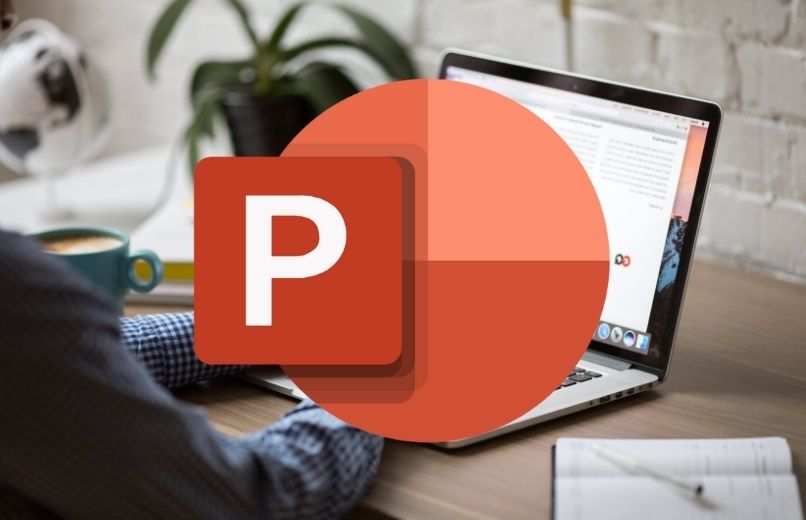
Power Point ist ein Tool, mit dem Sie verschiedene Funktionen ausführen können. Neben dem Erstellen visuell spektakulärer Folien in wenigen Minuten können Sie Ihrer Präsentation auch PDF-Dateien hinzufügen , indem Sie entweder einen Screenshot machen oder Ihre Datei in die Präsentation einfügen.
Contents
Wie kopiert man nur einen kleinen Teil der PDF-Datei nach PowerPoint?
Wenn Sie Inhalte aus einer PDF-Datei in eine Präsentation einfügen oder hinzufügen möchten , können Sie die Bearbeitungswerkzeuge von Power Point verwenden, mit denen Sie einen Screenshot eines bestimmten Teils Ihrer PDF-Datei erstellen oder eine Seite trennen können aus der Datei in Ihrem PDF-Reader und machen Sie dann einen Schnappschuss.

Versuch es
- Öffnen Sie die PDF-Datei, die Sie einfügen möchten.
- Als Nächstes müssen Sie das PowerPoint-Programm auf Ihrem Computer öffnen und die Präsentation auswählen, die Sie bearbeiten möchten.
- Wählen Sie die Folie aus, auf der Sie den PDF-Inhalt einfügen möchten.
- Klicken Sie auf der Registerkarte „Einfügen“ in der Gruppe „Bilder“ auf das Symbol „Screenshot“ und die Optionen „Verfügbare Fenster“ werden angezeigt.
- Stellen Sie sicher, dass die PDF-Datei das letzte Fenster ist, das Sie auf Ihrem Computer geöffnet haben, sodass die Datei das erste Miniaturbild in der Liste der verfügbaren Fenster ist.
- Klicken Sie unter den Miniaturbildern auf die Option „Bildschirmausschnitt“ .
- Es zeigt Ihnen dann den Bildschirm Ihrer PDF-Datei, und wenn der Bildschirm ein “mattiertes” weißes Aussehen hat, müssen Sie den Fadenkreuzzeiger ziehen, um einen Rahmen um den Inhalt zu ziehen, den Sie zuschneiden möchten.
- Sobald Sie den Bereich der PDF-Datei ausgewählt haben, wird er automatisch als Bild auf der Folie angezeigt.
- Sie können Ihr Bild dann auf der Registerkarte „Format“ bearbeiten, wo Sie das Bild verschieben, seine Größe ändern, es zuschneiden und jede gewünschte Formatierung anwenden können.
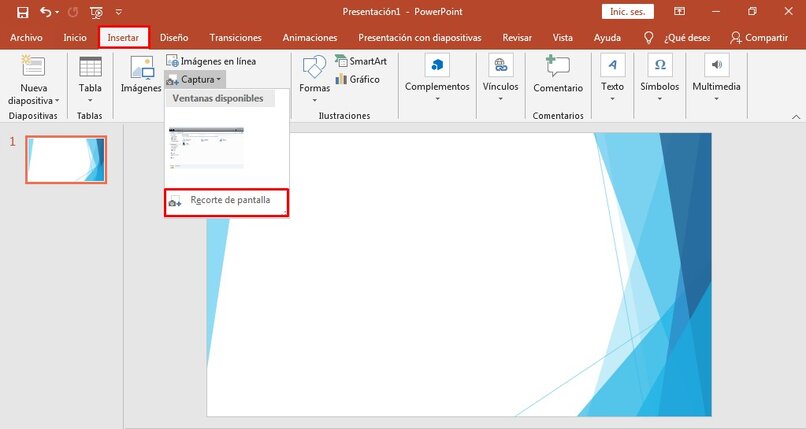
Trennen Sie ein Blatt
- Öffnen Sie die PDF-Datei, die Sie in Ihre PowerPoint-Präsentation einfügen möchten.
- Suchen Sie das Blatt aus Ihrer Datei, das Sie Ihrer Folie hinzufügen möchten.
- Klicken Sie auf die Registerkarte „Bearbeiten“ Ihres PDF-Readers .
- Um eine ganze Seite Ihrer PDF-Datei anzuzeigen, klicken Sie auf die Registerkarte “Ansicht”, wählen Sie die Option “Vergrößern/Verkleinern” und klicken Sie auf die Option “Auf Seitenebene anzeigen”.
- Klicken Sie anschließend auf die Option „Schnappschuss erstellen“ und wählen Sie dann den Bereich Ihres PDF-Blatts aus, den Sie auf der Folie platzieren möchten.
- Öffnen Sie Ihre PowerPoint-Präsentationsdatei und suchen Sie die Folie, auf der Sie Ihr PDF-Blatt hinzufügen möchten.
- Klicken Sie dann mit der rechten Maustaste und wählen Sie in den Einfügeoptionen das Symbol „Bild“ .
- Klicken Sie auf die Tasten Strg + G, um die an Ihrer Präsentation vorgenommenen Änderungen zu speichern.
Wie füge ich ein PDF als Objekt in PowerPoint ein?
Um eine PDF-Datei als Objekt in Ihre PowerPoint-Präsentation einzufügen, müssen Sie wissen, dass die PDF-Datei Teil Ihrer Präsentation sein wird, daher wird die Qualität der Datei bei dieser Methode verringert, Sie haben jedoch den Vorteil, dass Sie sie öffnen können die PDF-Datei durch Doppelklick auf das Bild vervollständigen.
Vom Windows-PC
- Öffnen Sie das PowerPoint-Programm auf Ihrem Computer.
- Wählen Sie die PowerPoint-Datei aus, die Sie bearbeiten möchten .
- Stellen Sie vor dem Einfügen der PDF-Datei sicher, dass die einzufügende PDF-Datei derzeit nicht auf Ihrem Computer geöffnet ist.
- Sie müssen dann die Folie auswählen, die Sie der PDF-Datei hinzufügen möchten.
- Klicken Sie auf der Registerkarte „Einfügen“ und dann in der Textgruppe auf das Symbol „Objekt“, und das Dialogfeld „Objekt einfügen“ wird geöffnet.
- Wählen Sie im Dialogfeld „Objekt einfügen“ die Option „Aus Datei erstellen“ , dann sollten Sie auf die Schaltfläche „Durchsuchen“ klicken, nach der PDF-Datei suchen und dann auf die Schaltfläche „OK“ klicken.
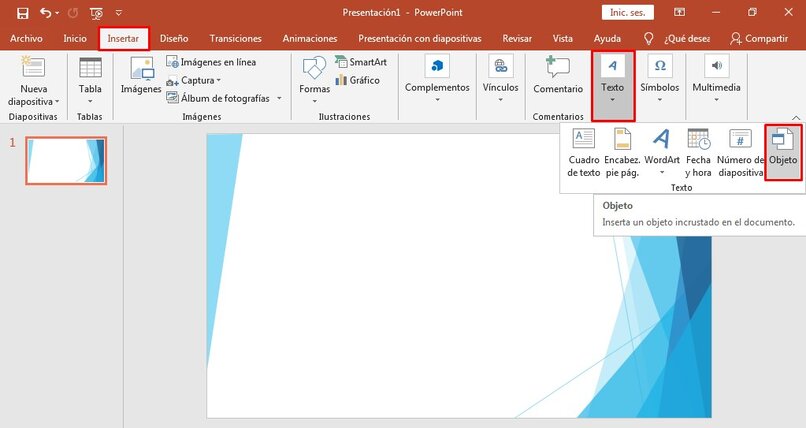
Mit einem Smartphone
Wenn Sie mithilfe der PowerPoint-Anwendung von Ihrem Smartphone aus eine Datei als Objekt einfügen möchten, sollten Sie wissen, dass diese Funktion in der mobilen Anwendung nicht verfügbar ist. Es gibt jedoch eine andere Methode, die Sie verwenden können, z. B. das Einfügen eines Links zur PDF-Datei zu Ihrer Präsentation.
- Öffnen Sie die PowerPoint-Anwendung auf Ihrem Smartphone.
- Melden Sie sich mit Ihrem Microsoft-Konto an.
- Wählen Sie die Präsentation aus, die Sie bearbeiten möchten.
- Sie müssen dann ein Bild von Ihrem Gerät hochladen oder ein Bild auswählen, das sich bereits auf Ihrer Folie befindet.
- Um ein Bild einzufügen, klicken Sie in der Multifunktionsleiste auf die Registerkarte „Einfügen“ und wählen Sie „Bilder“ aus. Klicken Sie dann auf „Fotos“ und wählen Sie ein Bild aus der Galerie Ihres Geräts aus.
- Wählen Sie auf der Registerkarte „Einfügen“ die Option „Link“.
- Dann müssen Sie unter „Zuletzt verwendete Elemente“ die Option „Kürzlich geöffnete PDF-Datei“ auswählen .
- Wählen Sie die Schaltfläche „Einfügen“ und Sie können von Ihrer Power Point-Präsentation auf Ihrem Smartphone auf die PDF-Datei zugreifen.

Wie verwenden Sie PDFelement, um Ihr PDF in PowerPoint zu konvertieren?
Wenn Sie eine PDF-Datei in Power Point konvertieren möchten, können Sie das Programm PDFelement verwenden, das Ihnen hilft, Ihre Datei sehr einfach und ohne Verlust des ursprünglichen Layouts Ihrer Datei zu konvertieren, aber dazu müssen Sie PDFelement herunterladen und installieren Ihrem Mac oder Windows in nur wenigen einfachen Schritten.
- Öffnen Sie das PDFelement-Programm auf Ihrem Computer.
- Klicken Sie auf dem Startbildschirm des Programms auf die Schaltfläche „PDF konvertieren“ und es öffnet sich ein Dialogfeld, in dem Sie die PDF-Datei auswählen müssen, die Sie in Power Point konvertieren möchten, und klicken Sie dann auf die Schaltfläche „Öffnen“.
- Sobald die Datei hochgeladen ist, gehen Sie zum oberen Rand des Bildschirms und klicken Sie auf die Option „to Power Point“.
- Auf der rechten Seite erscheint ein Konfigurationsfenster, in dem Sie überprüfen müssen, ob die Standardkonfiguration korrekt ist, und dann auf die Schaltfläche „Konvertieren“ klicken.
- Dann öffnet sich ein Dialogfeld, in dem Sie den Ort auswählen müssen, an dem Sie Ihre Datei speichern möchten, und dann auf die Schaltfläche “Speichern” klicken , und auf diese Weise wird Ihre PDF-Datei in Power Point konvertiert.